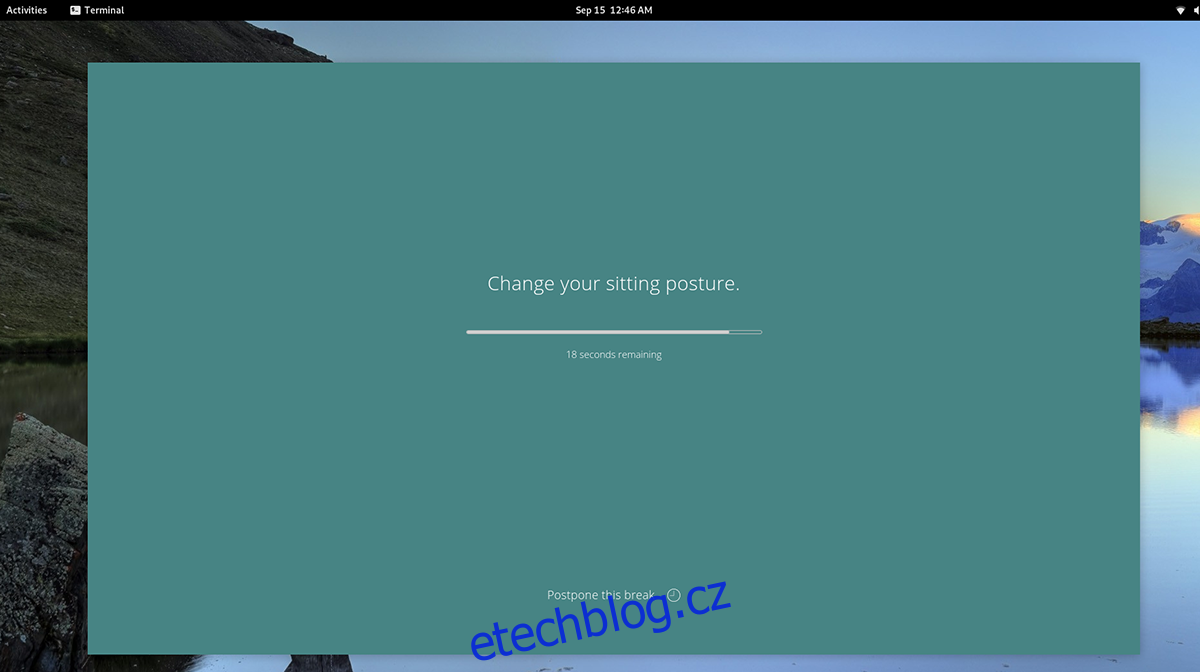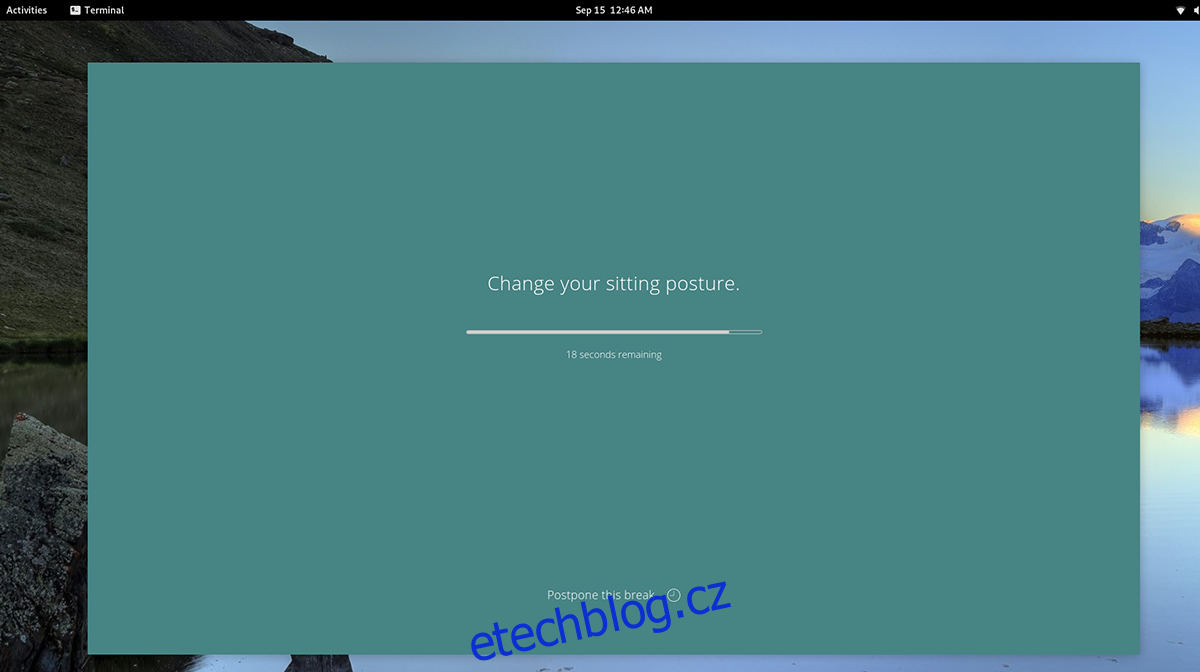Stretchly je aplikace, kterou si můžete nainstalovat na plochu Linuxu, aby vám připomněla vstát, protáhnout se a relaxovat při práci. V této příručce vám ukážeme, jak nainstalovat Stretchly a jak ji také používat.
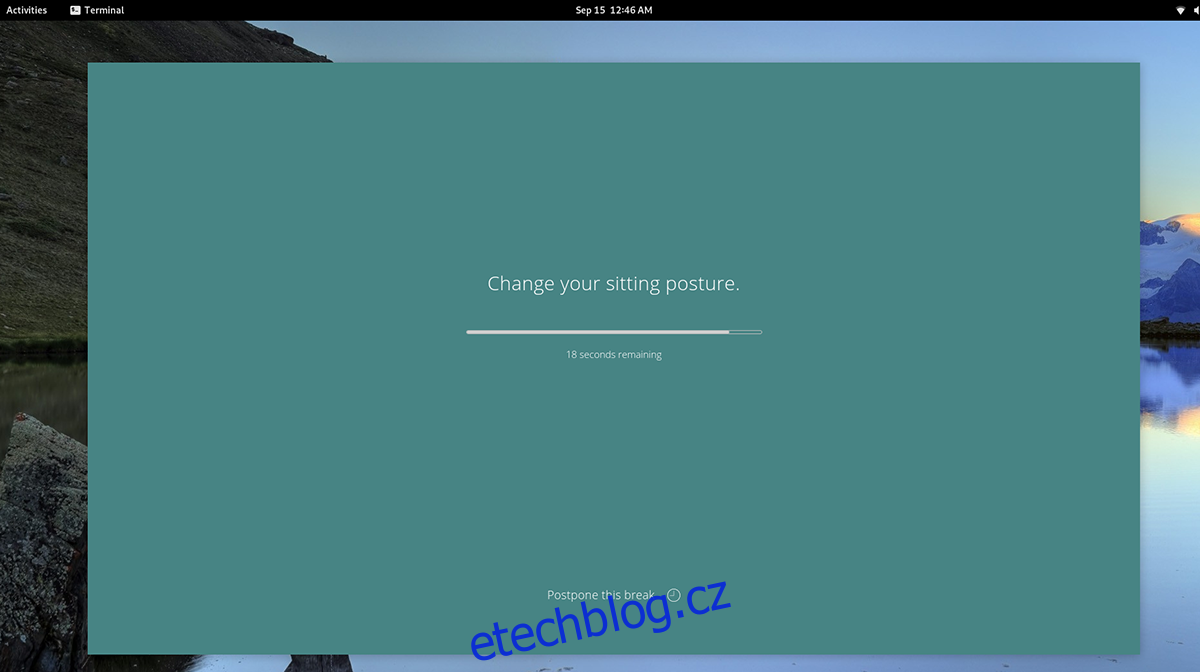
Table of Contents
Instalace Stretchly na Linux
Stretchly podporuje Linux docela dobře a podporuje širokou škálu distribucí. Chcete-li používat tuto aplikaci, ujistěte se, že používáte Ubuntu, Debian, Arch Linux, Fedora nebo OpenSUSE Linux.
Stretchly je distribuován prostřednictvím stránky projektu GitHub ve formátech balíčků ke stažení. Chcete-li zahájit instalaci na vašem počítači, otevřete okno terminálu na ploše Linuxu. Poté postupujte podle pokynů k instalaci uvedených níže, které odpovídají operačnímu systému Linux, který aktuálně používáte.
Ubuntu
Chcete-li nainstalovat Stretchly na Ubuntu, začněte stažením nejnovějšího balíčku DEB do vašeho počítače. Pomocí příkazu wget níže spusťte proces stahování.
wget https://github.com/hovancik/stretchly/releases/download/v1.7.0/Stretchly_1.7.0_amd64.deb
Po stažení souboru balíčku Stretchly DEB do vašeho počítače Ubuntu může instalace začít. Pomocí příkazu apt install nastavte Stretchly na Ubuntu.
sudo apt install ./Stretchly_1.7.0_amd64.deb
Debian
Chcete-li používat Stretchly na Debianu, musíte si do počítače stáhnout nejnovější vydání balíčku Stretchly DEB a nainstalovat jej. Balíček si můžete stáhnout do počítače pomocí příkazu wget níže.
wget https://github.com/hovancik/stretchly/releases/download/v1.7.0/Stretchly_1.7.0_amd64.deb
Jakmile je balíček Stretchly DEB stažen do vašeho počítače, instalace může začít. Pomocí příkazu dpkg níže nastavte na svém systému nejnovější verzi Stretchly.
sudo dpkg -i Stretchly_1.7.0_amd64.deb
Nyní, když je balíček Stretchly DEB nastaven na vašem počítači, budete muset opravit všechny problémy se závislostmi, ke kterým došlo během procesu instalace. Chcete-li to provést, zadejte sudo apt-get install -f.
sudo apt-get install -f
Arch Linux
Aplikace Stretchly je na Arch Linuxu oficiálně podporována vývojáři prostřednictvím souboru balíčku Pacman. Aby to fungovalo na vašem počítači, začněte stažením balíčku Pacman do počítače pomocí wget.
wget https://github.com/hovancik/stretchly/releases/download/v1.7.0/Stretchly-1.7.0.pacman
Po stažení souboru balíčku Stretchly Pacman do počítače může instalace začít. Pomocí příkazu pacman -U níže nainstalujte software do počítače.
sudo pacman -U Stretchly-1.7.0.pacman
Fedora
Chcete-li používat Stretchly na Fedoře, musíte si do počítače stáhnout nejnovější soubor balíčku Stretchly RPM. Chcete-li stáhnout soubor RPM do počítače, použijte následující příkaz wget download níže.
wget https://github.com/hovancik/stretchly/releases/download/v1.7.0/Stretchly-1.7.0.x86_64.rpm
Jakmile se dokončí stahování souboru balíčku do vašeho počítače, instalace může začít. Pomocí příkazu dnf install níže nastavte Stretchly na vašem počítači Fedora Linux.
sudo dnf install Stretchly-1.7.0.x86_64.rpm
OpenSUSE
Uživatelé OpenSUSE Linuxu si mohou nainstalovat aplikaci Stretchly prostřednictvím balíčku RPM ke stažení. Chcete-li to získat, použijte následující příkaz ke stažení wget v okně terminálu.
wget https://github.com/hovancik/stretchly/releases/download/v1.7.0/Stretchly-1.7.0.x86_64.rpm
Po stažení souboru balíčku Stretchly RPM do počítače může začít instalace aplikace. Pomocí příkazu zypper install níže nastavte Stretchly na svém počítači se systémem Linux.
sudo zypper install Stretchly-1.7.0.x86_64.rpm
Jak používat Stretchly
Chcete-li použít Stretchly na ploše Linuxu, začněte otevřením aplikace. Aplikaci můžete otevřít na ploše Linuxu vyhledáním slova „Stretchly“ v nabídce aplikací. Po spuštění aplikace postupujte podle níže uvedených pokynů krok za krokem.
Krok 1: Existuje spousta jazyků, ze kterých si můžete vybrat. Každý z jazyků je reprezentován vlajkami země. Pomocí uživatelského rozhraní vyberte jazyk, ve kterém chcete Stretchly používat.
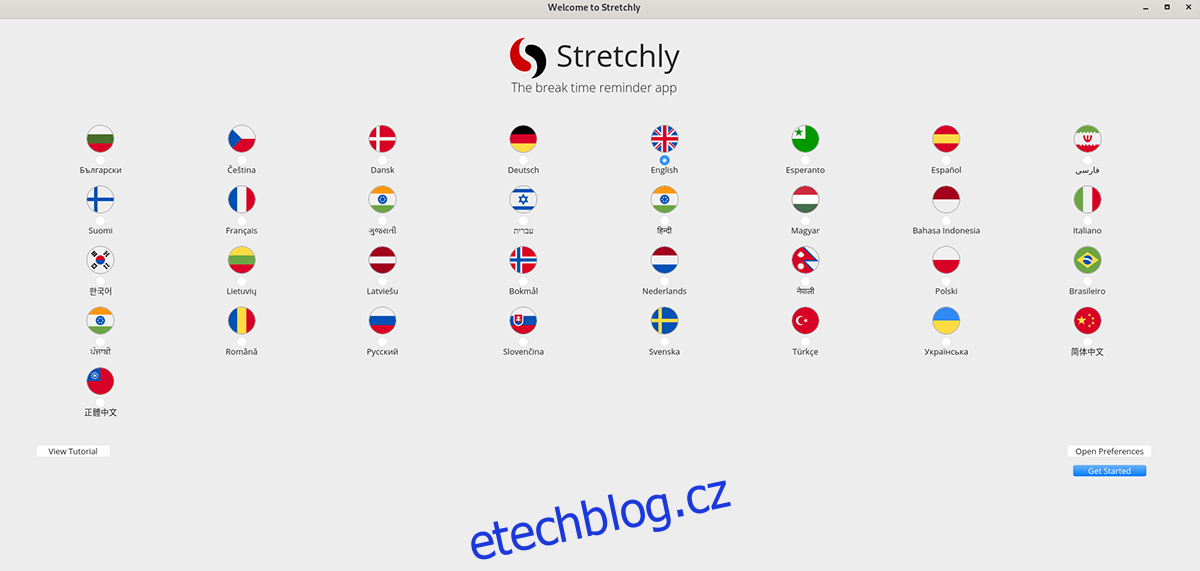
Krok 2: Po výběru jazyka najděte tlačítko „Otevřít předvolby“ a vyberte jej pomocí myši. Odtud uvidíte nastavení aplikace Stretchly. V tomto okně najděte část „Plán“ a klikněte na ni myší.
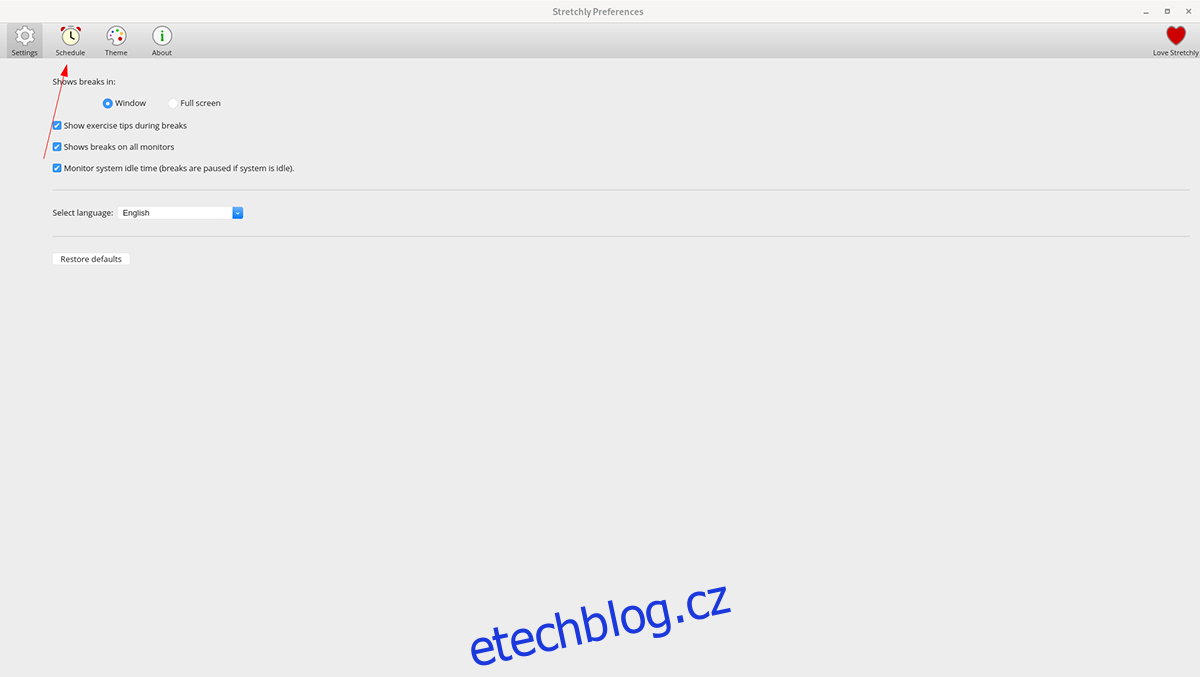
Krok 3: V oblasti „Plán“ uvidíte plán přestávek. Má „mini přestávky“, což jsou 20sekundové přestávky každých 10 minut. Budete mít také dlouhé přestávky, které jsou nastaveny na 5minutovou přestávku každých „30 minut“.
Prohlédněte si „mini přestávky“ a definujte, jak dlouhé (nebo krátké) přestávky chcete mít. Udělejte totéž pro sekci „Every“.
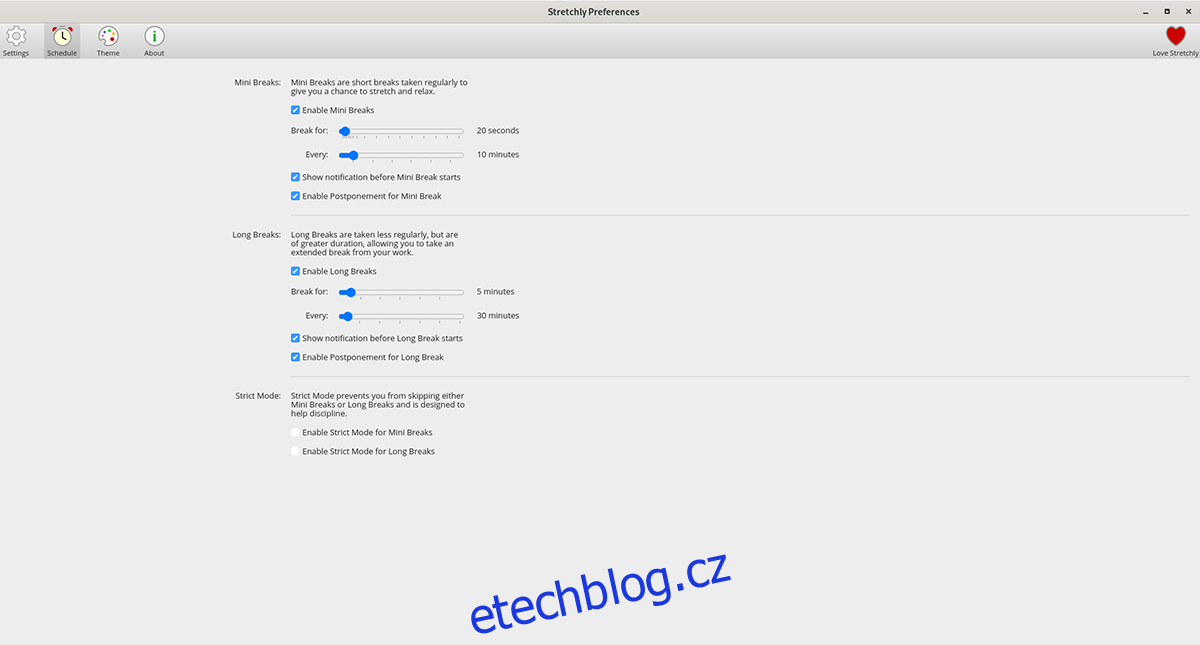
Krok 4: Jakmile definujete své „mini přestávky“ v části „Rozvrh“ v Stretchly, je čas definovat své „dlouhé přestávky“. Pomocí posuvníku určete, jak dlouhé (nebo krátké) by měly být dlouhé přestávky. Poté upravte posuvník „Každý“ podle svých představ.
Když nastavíte předvolby Stretchly, zavřete okno kliknutím na X. Když toto okno zavřete, Stretchly bude stále běžet a zdá se, že vám připomene, abyste vstali a protáhli se v časech, které jste nakonfigurovali v okno „Preferences“ v krocích 3-4.